Nasazování aplikací na clusteru Kubernetes může být složitá záležitost. Často vyžaduje, aby uživatelé vytvořili různé soubory manifestů YAML, aby vytvořili moduly, služby a replikáty. Helm je opensource správce balíčků pro Kubernetes, který umožňuje vývojářům bezproblémově automatizovat proces nasazování a konfigurace aplikací v Kubernetes Clusteru. Pokud jste v Kubernetes noví, možná se budete chtít nejprve seznámit se základními koncepty Kubernetes.
V této příručce vám poskytneme přehled o Helmu a o tom, jak je užitečný při správě aplikací a balíčků v clusteru Kubernetes. V době psaní této příručky je nejnovější vydání Helm v3.
Základní terminologie a koncepty kormidla
Jako u každé technologie je dobré podívat se na několik terminologií, abyste lépe porozuměli tomu, jak to funguje. V zásadě však Helm obsahuje dva prvky:Helm, což je klient, a Tiller, což je server. Ovladač běží uvnitř Kubernetes Cluster. Pojďme se nyní podívat na definice:
- Helm:Toto je rozhraní příkazového řádku, které vám umožňuje definovat, nasazovat a upgradovat aplikace Kubernetes pomocí grafů.
- Tiller:Toto je serverová komponenta, která běží v clusteru Kubernetes a přijímá příkazy od kormidla. Zabývá se nasazením a konfigurací softwarových aplikací v clusteru.
- Graf:Toto je kolekce balíčků kormidla, které obsahují konfigurační soubory YAML a šablony, které se vykreslují v souborech manifestu Kubernetes. Jediný graf může nasadit jednoduchou aplikaci, jako je memcached pod nebo úplnou webovou aplikaci s databází atd. Grafy lze poměrně snadno vytvářet, publikovat a sdílet.
- Úložiště grafů:Toto je umístění nebo databáze, kde lze shromažďovat a sdílet grafy.
- Vydání:Jedná se o instanci grafu běžící v clusteru Kubernetes. Může být instalován tolikrát, kolikrát je to možné, podle přání uživatele a pokaždé, když k tomu dojde, je vytvořeno nové vydání.
Helm usnadňuje nasazení a procesy jsou standardizované a znovu použitelné. Díky tomu je to skvělý způsob správy clusteru Kubernetes. Tabulky Helms jsou zvláště užitečné v tom, že vám pomohou začít, aniž byste začínali od nuly.
Jak nainstalovat Helm na Kubernetes Cluster
Protože Helm pracuje v clusteru Kubernetes, ujistěte se, že jste nejprve nastavili cluster Kubernetes. Také se ujistěte, že jsou připraveny všechny uzly. Můžete toho dosáhnout spuštěním příkazu z řídicí roviny:
$ kubectl get nodes
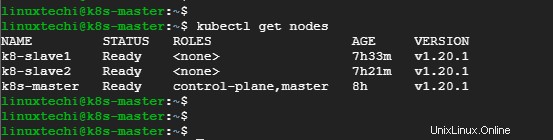
Existuje několik způsobů instalace kormidla, ale nejjednodušší ze všech je použití automatického skriptu. Takže pokračujte a stáhněte si automatický skript pomocí příkazu curl, jak je znázorněno:
$ curl -fsSL -o get_helm.sh \ https://raw.githubusercontent.com/helm/helm/master/scripts/get-helm-3
Udělte oprávnění ke spuštění a spusťte skript následovně.
$ chmod 700 get_helm.sh $ ./get_helm.sh
Helm bude nainstalován do adresáře /usr/local/bin.
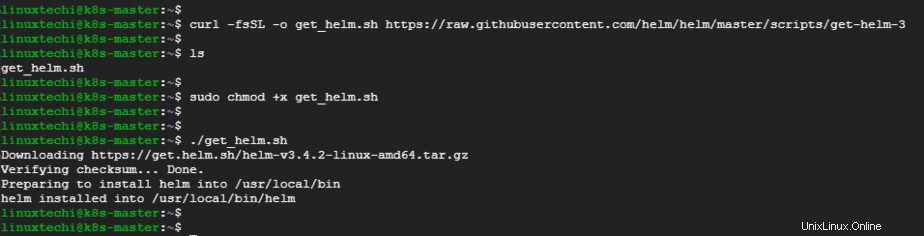
Chcete-li zkontrolovat verzi kormidla, spusťte:
$ helm version

Používání Helm v Kubernetes Cluster
Prvním krokem při používání kormidla je instalace grafů do vašeho místního systému. Centrum Artifacts obsahuje stovky veřejných úložišť grafů, které si můžete nainstalovat lokálně do svého systému. Artifacts Hub je opensource projekt, který obsahuje tisíce balíčků Kubernetes.
Chcete-li nainstalovat graf z centra Artifacts, vyhledejte název grafu v poskytnutém textovém poli. V tomto příkladu hledáme graf MariaDB.

Když stisknete ENTER, zobrazí se vám seznam grafů, ze kterých si můžete vybrat.
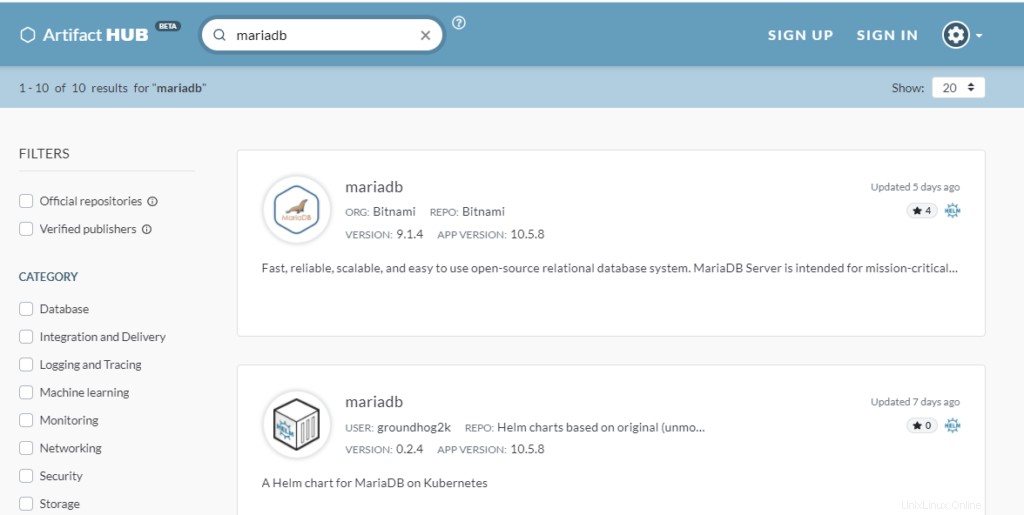
Vyberte preferovanou tabulku a bude poskytnut seznam instrukcí, jak ji nainstalovat
Přidání úložiště grafů
Před instalací grafu musíte nejprve přidat úložiště grafů. Chcete-li toho dosáhnout, použijte syntaxi:
$ helm repo add [chart_repo] [graf URL]
Chcete-li například nainstalovat graf MariaDB, spusťte:
$ helm repo add bitnami https://charts.bitnami.com/bitnami

Výstup potvrdí, že úložiště grafů bylo úspěšně přidáno do vašeho systému.
Instalace grafu
Po přidání úložiště grafů můžete graf nainstalovat pomocí syntaxe:
$ helm install [release-name] [chart_repo]/[chart-name]
Chcete-li například nainstalovat graf MariaDB s názvem my-release run:
$ helm install my-release bitnami/mariadb
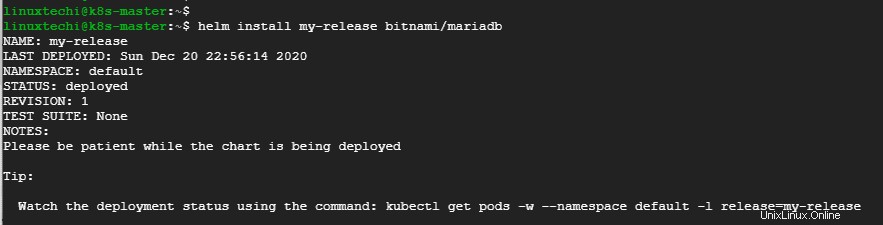
Klient kormidla vytiskne seznam vytvořených prostředků a dalších konfiguračních kroků, které můžete provést.
Po dokončení můžete vypsat nainstalovaný graf pomocí příkazu:
$ helm ls

Chcete-li znovu přečíst informace o konfiguraci, spusťte:
$ stav kormidla release-name
V tomto případě:
$ helm status my-release
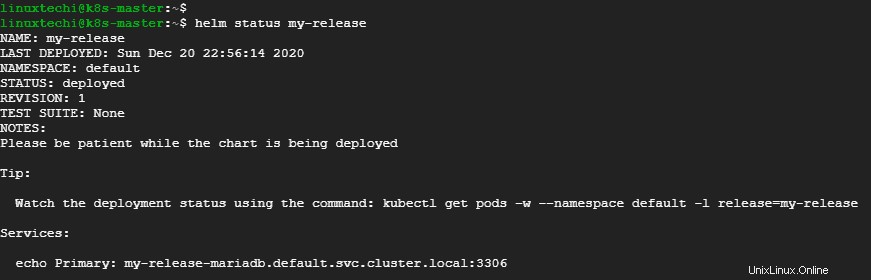
Vytvoření vlastního grafu
Můžete si také vytvořit svůj vlastní graf pomocí příkazu:
$ helm create chart-name
Chcete-li například vytvořit graf s názvem my-chart, proveďte:
$ helm create my-chart
Adresářovou strukturu grafu můžete zkontrolovat pomocí příkazu stromu:
$ tree my-chart/
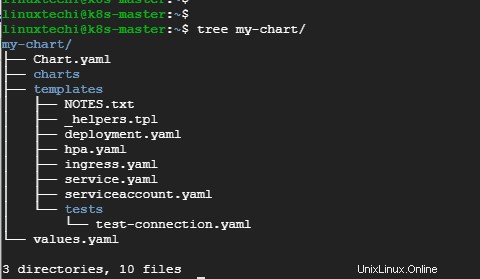
Odebrání grafu
Chcete-li odinstalovat graf, použijte syntaxi
$ helm delete release-name
Chcete-li například odstranit aktuálně nainstalovaný graf, příkaz bude:
$ helm delete my-release
Získání nápovědy
Chcete-li získat další možnosti použití CLI kormidla, spusťte níže uvedený příkaz
$ helm get -h
Závěr:
Další informace o kormidle a jeho příkazech naleznete v dokumentaci ke kormidlu
Přečtěte si také : Jak nastavit NGINX Ingress Controller v Kubernetes